详解U盘重装系统全过程:简单几步搞定电脑系统重装
 发布于2025-02-16 阅读(0)
发布于2025-02-16 阅读(0)
扫一扫,手机访问
简介:重装系统是解决电脑系统问题的有效方法,但对于许多用户来说,重装系统似乎是一项复杂且令人望而生畏的任务。其实,只要掌握了正确的方法和工具,重装系统并没有想象中那么困难。本文将详细介绍如何使用U盘快速、简单地完成系统重装,让你的电脑焕然一新。

工具原料:
系统版本:Windows 10 20H2
品牌型号:联想小新Air 14
软件版本:魔法猪装机大师 v1.0
一、准备工作
1、下载并安装魔法猪装机大师软件,该软件操作简单,适合新手使用。
2、准备一个容量至少为8GB的U盘,用于制作启动盘。
3、备份重要数据,重装系统会格式化硬盘,请务必提前备份好重要文件。
二、制作启动盘
1、插入U盘,打开魔法猪装机大师软件,选择"一键制作启动盘"功能。
2、选择要安装的系统版本,这里我们选择"Windows 10 20H2"。
3、选择U盘所在盘符,点击"开始制作",等待制作完成。
三、重装系统
1、将制作好的启动盘插入电脑,重启电脑,进入BIOS设置U盘为第一启动项。
2、保存设置并重启,电脑将从U盘启动进入PE系统。
3、打开桌面上的"魔法猪一键装机"程序,选择要安装的系统版本和磁盘分区方案。
4、点击"开始安装",软件将自动完成系统安装,整个过程大约需要20-30分钟。
内容延伸:
1、重装系统后,记得及时安装杀毒软件,保护电脑安全。
2、如果不想重装系统,可以尝试使用一键修复功能,修复系统错误。
3、重装系统后,建议进行驱动程序更新,以确保硬件稳定运行。
总结:
重装系统看似复杂,但只要选对工具和方法,就能轻松搞定。使用魔法猪装机大师等一键重装软件,即使是电脑小白也能快速完成系统重装。重装系统不仅能解决系统故障,还能提升电脑性能,让你的电脑焕发新生。如果你的电脑出现问题,不妨试试U盘重装系统吧!
上一篇:小米手机wifi打不开怎么修复
下一篇:京东怎么设置午休免打扰
产品推荐
-

售后无忧
立即购买>- DAEMON Tools Lite 10【序列号终身授权 + 中文版 + Win】
-
¥150.00
office旗舰店
-

售后无忧
立即购买>- DAEMON Tools Ultra 5【序列号终身授权 + 中文版 + Win】
-
¥198.00
office旗舰店
-

售后无忧
立即购买>- DAEMON Tools Pro 8【序列号终身授权 + 中文版 + Win】
-
¥189.00
office旗舰店
-

售后无忧
立即购买>- CorelDRAW X8 简体中文【标准版 + Win】
-
¥1788.00
office旗舰店
-
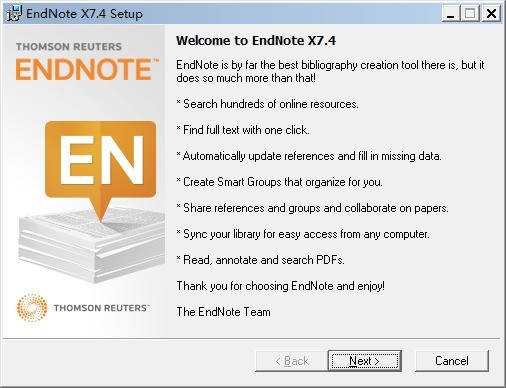 正版软件
正版软件
- Endnote怎么安装 Endnote安装步骤一览
- 首先,下载Endnote软件包,解压,运行【exe.文件】,进入安装向导,单击Next然后,选择安装界面,点击Next接着,阅读我的信息了解界面,点击Next继续安装前阅读协议,点击Iaccept...,点击Next选择安装选项,点击Next选择安装位置,默认c盘,点击Next阅读安装信息确认界面,点击Next安装完成,点击Finish,退出安装向导就可以了
- 21分钟前 0
-
 正版软件
正版软件
- ps怎么新建HDTV文档页面 ps新建HDTV文档页面方法
- 1.首先,打开ps软件界面后,点击左上角的文件菜单2.然后,打开下拉菜单中的新建窗口3.接着,在胶片和视频栏目中选择HDTV1080p空白文档预设,点击创建按钮即可
- 36分钟前 0
-
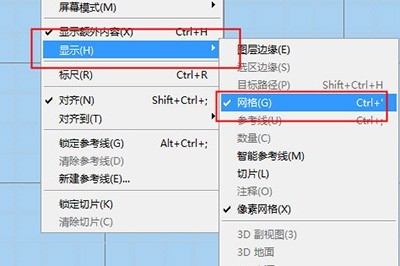 正版软件
正版软件
- PhotoShop怎么画表格_两个方法教你
- 首先新建一个空的文档,并新建一个图层,然后我们需要将PS的网格显示打开。点击上方菜单【视图】—【显示】—【网格】(快捷键CTRL+【)。接着再【视图】—【显示标尺】(快捷键CTRL+R)。然后我们可以看到空白背景上出现了规整的网格。以及边缘的标尺。之后我们鼠标左键点击标尺,往画布中拖出辅助线,以此来打好表格的边框布局。一条一条拖出来即可。很多用户在用PS做图片的时候,经常会需要画一张表格,但是PS本身没有任何一键生成表格的工具,那么如何在PS中画一张标准的表格,下面的这种方法可以参考一下哦,稍微有点复杂,
- 46分钟前 0
-
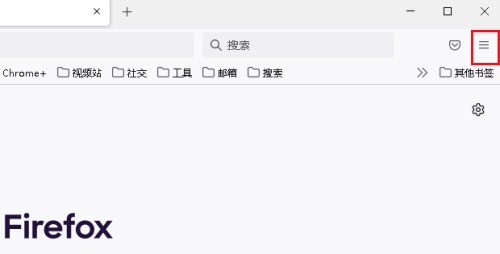 正版软件
正版软件
- 火狐浏览器怎么查找历史记录_火狐浏览器查找历史记录方法
- 1、首先打开火狐浏览器,点击右上角的三横图标。2、然后在下拉菜单中点击【历史】。3、接着单击菜单地下的【管理历史】。4、最后选择您查看的日期范围。
- 1小时前 02:59 0
-
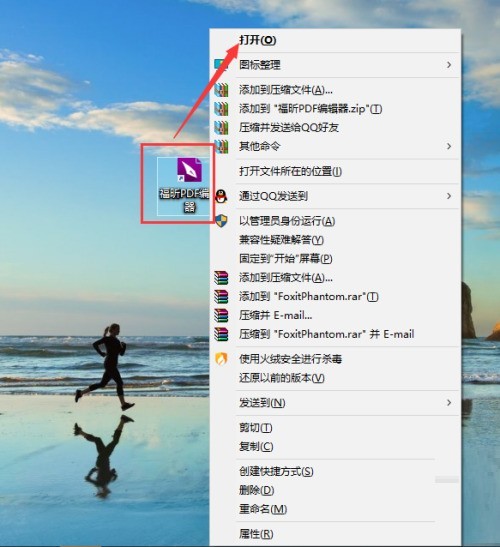 正版软件
正版软件
- 福昕PDF编辑器怎么建立空白页_福昕PDF编辑器建立空白页教程
- 1、首先打开福昕PDF编辑器。2、然后选择快速打开功能,选择要编辑的PDF文件。3、最后进入主页面选择空白页,既能在PDF中完成创建空白页PDF页面。
- 1小时前 02:44 0
相关推荐
热门关注
-

- Xshell 6 简体中文
- ¥899.00-¥1149.00
-

- DaVinci Resolve Studio 16 简体中文
- ¥2550.00-¥2550.00
-

- Camtasia 2019 简体中文
- ¥689.00-¥689.00
-

- Luminar 3 简体中文
- ¥288.00-¥288.00
-

- Apowersoft 录屏王 简体中文
- ¥129.00-¥339.00








